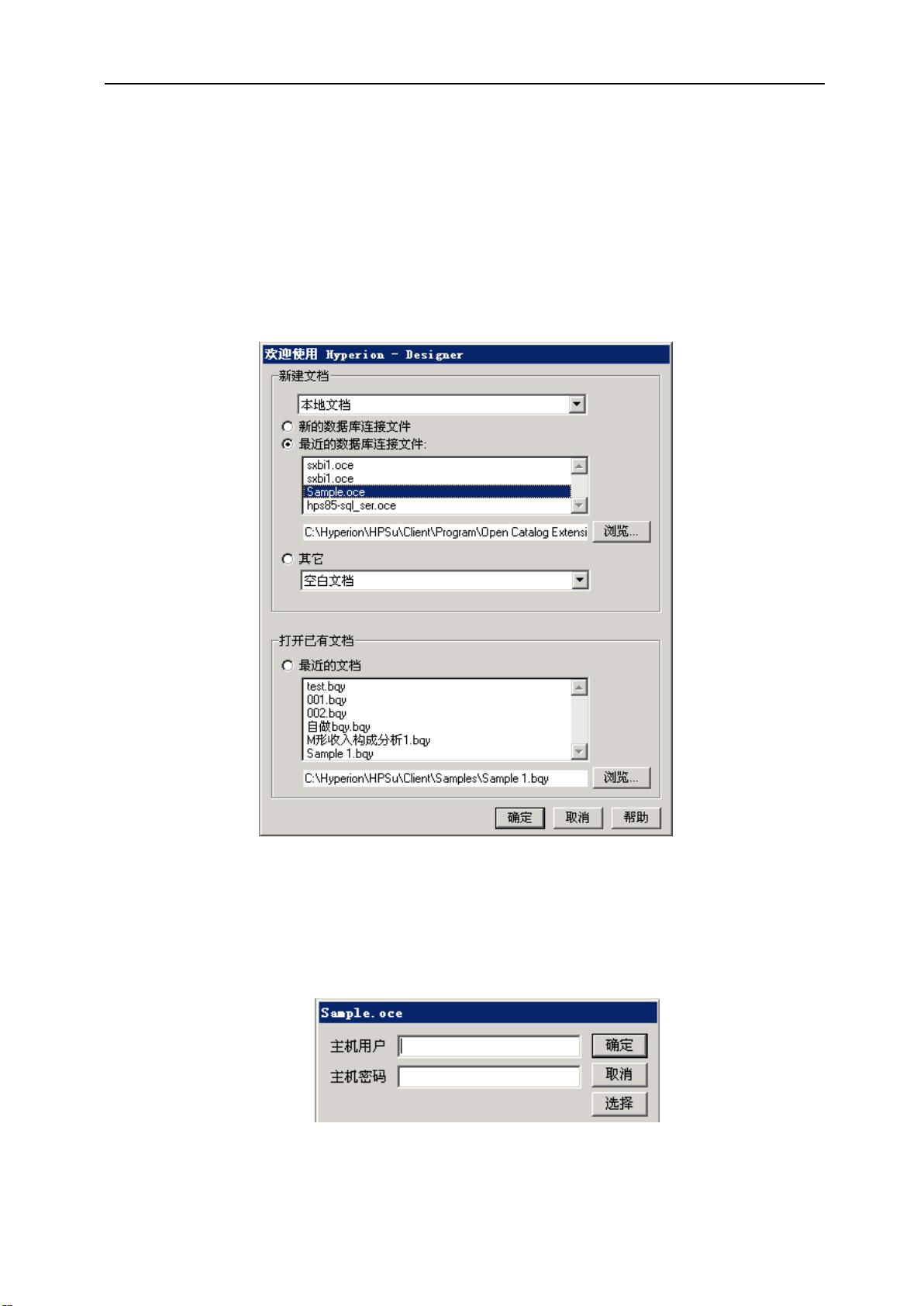Brio报表制作教程:从启动到创建旋转透视表
需积分: 13 33 浏览量
更新于2024-09-11
收藏 326KB PDF 举报
"本文档详细介绍了简易Brio报表的制作流程,通过Hyperion Intelligence Designer工具进行操作,包括数据库连接、表的选取与关联、查询处理、数据展示以及创建旋转透视表。"
在Brio报表制作过程中,首先需要启动Hyperion Intelligence Designer,这是一款用于构建分析报告的工具。在软件启动后,选择Sample.oce作为数据库连接,这是一个预装的示例数据库,不需要输入用户名和密码。接着,将需要用到的表——periods_days、sales_fact、products、stores、regions等拖入内容窗格,以构建报表的基础结构。
建立表间关联是报表制作的关键步骤。关联可以通过将一个表中的字段拖拽到另一个表的相应字段来实现。例如,在这个例子中,可能需要将某些字段关联起来以便进行数据分析。完成关联后,将需要的字段拖到请求行,这些字段通常是报表的主要指标,比如本例中的某些销售数据。
处理查询以获取数据,这可以通过选择工具->处理查询->当前来完成。执行查询后,查询结果会在区窗格中显示。若想进一步分析数据,可以创建旋转透视表。在区窗格中选择查询结果,然后插入新的旋转透视表,并将其重命名为“销售额查询”。同时,可以打开大纲窗口,方便对数据进行层次化组织和多维度分析。
在大纲窗口中,可以将不同的项从目录窗格拖动到顶标签窗格、侧标签窗格和数值窗格。例如,将“ProductLine”和“Region”拖到侧标签窗格,将“Year”拖到顶标签窗格,将销售额“AmountSales”拖到数值窗格,这样可以按地区、产品线和年份查看销售数据。为了计算总销售额,可以选择“Region”的维度句柄,启用“旋转透视”功能,添加合计行,以显示所有地区的总销售量。
通过以上步骤,简易的Brio报表就制作完成了。这个过程展示了如何利用Hyperion Intelligence Designer的强大功能,结合数据关联、查询处理和多维度分析,生成有助于决策的报表。在实际工作中,可以根据具体需求调整字段和关联关系,制作出满足业务需求的各种复杂报表。
2020-03-04 上传
点击了解资源详情
点击了解资源详情
点击了解资源详情
2024-01-02 上传
2008-07-02 上传
h903774705
- 粉丝: 0
- 资源: 8
最新资源
- SSM Java项目:StudentInfo 数据管理与可视化分析
- pyedgar:Python库简化EDGAR数据交互与文档下载
- Node.js环境下wfdb文件解码与实时数据处理
- phpcms v2.2企业级网站管理系统发布
- 美团饿了么优惠券推广工具-uniapp源码
- 基于红外传感器的会议室实时占用率测量系统
- DenseNet-201预训练模型:图像分类的深度学习工具箱
- Java实现和弦移调工具:Transposer-java
- phpMyFAQ 2.5.1 Beta多国语言版:技术项目源码共享平台
- Python自动化源码实现便捷自动下单功能
- Android天气预报应用:查看多城市详细天气信息
- PHPTML类:简化HTML页面创建的PHP开源工具
- Biovec在蛋白质分析中的应用:预测、结构和可视化
- EfficientNet-b0深度学习工具箱模型在MATLAB中的应用
- 2024年河北省技能大赛数字化设计开发样题解析
- 笔记本USB加湿器:便携式设计解决方案